おさらい
前回はVPSを契約することとなった背景、そもそもVPSってなんぞや?、VPS契約に至るまでを実施しました!
契約が完了していざ!Node環境作るぞー!とはなりますが…
まずはVPS環境にSSH接続ができることが大前提となります!
Node環境の構築は基本的にSSH接続→インストール→ユーザ作成→サーバー立てるなどなどの手順が必要ですべてSSHで実施することとなります。
また、Expressのインストールなども全てSSHで行います!
というわけでまずはSSH接続までを目標に進めていきます!
SSHキーの登録(登録していない場合)
前回、VPSの契約途中でSSH Keyを登録せずにしなかったのですが、改めてSSH接続をする場合はキー登録が必要になります。
ここで説明するためにわざと、もう一度言いますが、「わざと」登録しなかったんですよね…はい。
ということでSSHキー登録してきます!
VPSの管理画面でサイドバーからSSH Keyを選択します。
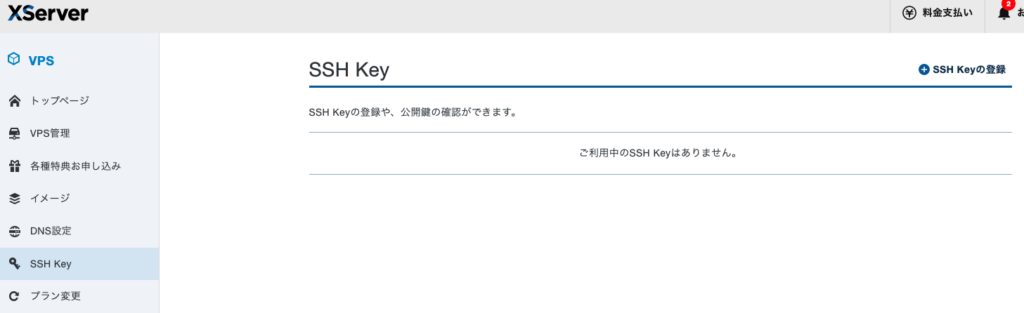
右上のSSH Keyの登録をクリック
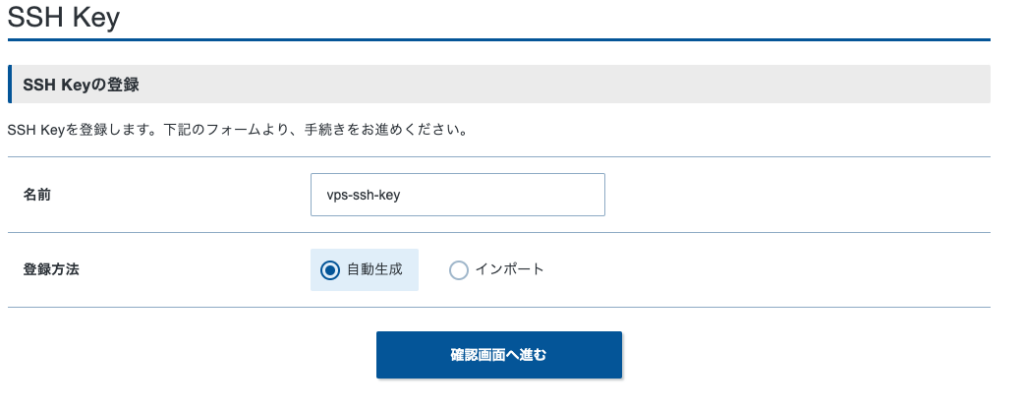
基本はSSH Keyの名前と登録方法を選択します。
インポートしたい場合はインポートを選択し、公開鍵を登録することになります。
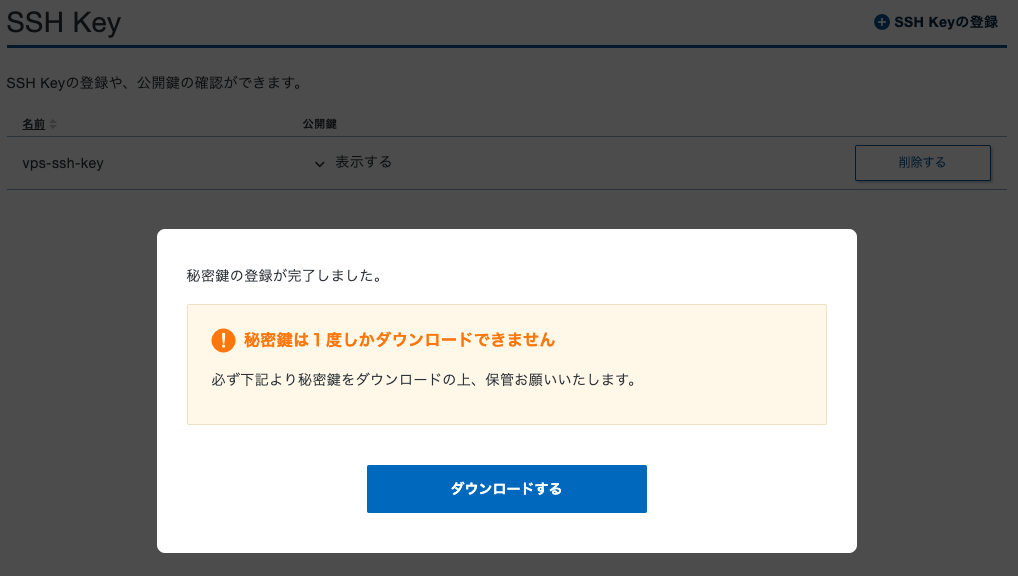
確認画面を経て、ダウンロード画面になります。
この画面にある通り、秘密鍵はここの1回のみです!
できる限り、ダウンロードからSSH接続は一貫して行うことをおすすめします。
ダウンロードしたSSH Keyをローカル上に登録する
ダウンロードしたSSH Keyをローカルのフォルダに移動させます。
(今後SSH Keyを登録する機会があるかもなので、保管用のフォルダを作成しておくことをお勧めします! ユーザー/.sshなど)
既にGitHub ActionsでSSH Keyの保管先フォルダを作成していたので、今回もそこへ移動させます!

こんな感じで移動は完了です!
あとはパーミッションの変更についても忘れずにやっておきましょう!
chmod 400 vps-ssh-key.pemこれなにやっとんの?ですが、ファイルのアクセス権限を変更してます。
chmodコマンドはファイルのアクセス権限を変更するコマンド、
400はアクセス権限を「所有者のみが読み取り可能」になります。
なぜやるか?というと、SSH接続でエラーになるからですね。
「WARNING: UNPROTECTED PRIVATE KEY FILE!」というエラーが出てきます!
SSH接続してみる
ということでSSH Keyの登録まで完了したら、実際にSSH接続してみます!
$ ssh -i プライベートキーへのパス root@IPアドレスプライベートキーは.sshなどローカルに移動したキーのパス。IPアドレスはVPS管理画面上に出てくるものを使用します。
また、ここではrootユーザにて接続してます。
しかしここでタイムアウト…なんでなんで?
デフォルトでパケットフィルタかけられてますね。
この辺りの設定を変更します!
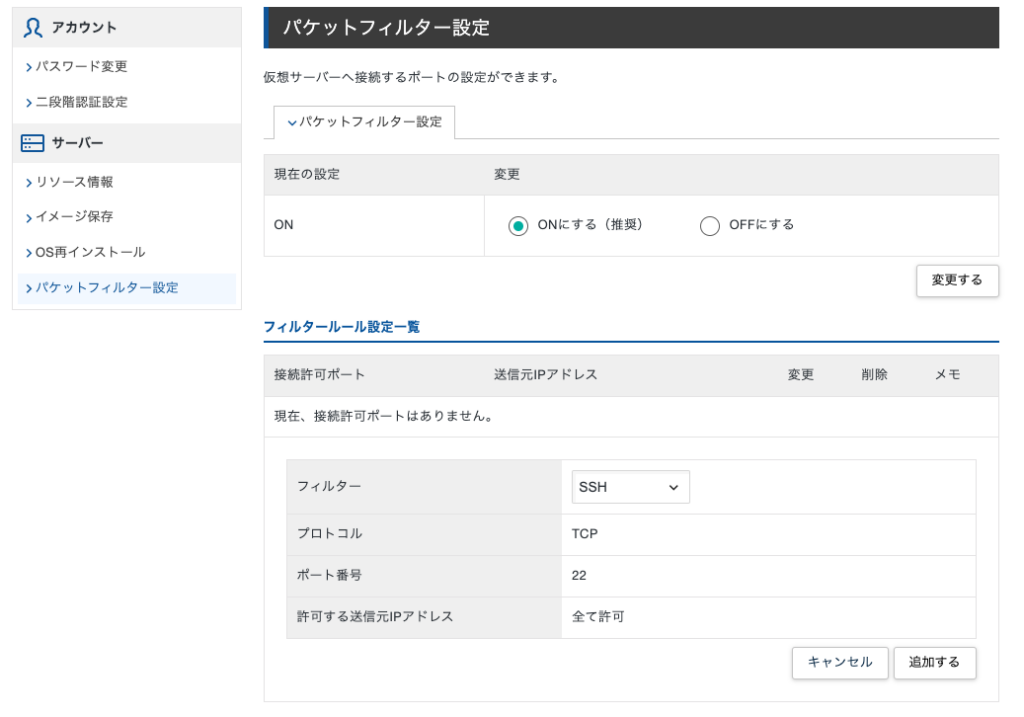
ここで追加します!よりセキュリティを強固にする場合、送信元IPアドレスを指定することもできます。
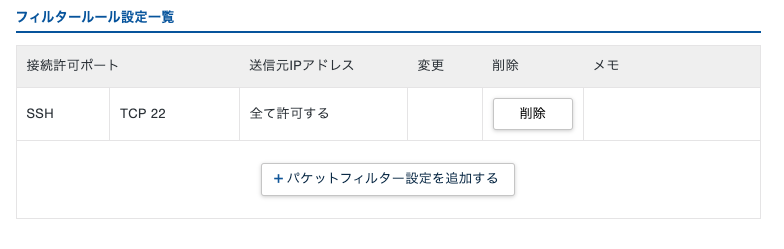
ということで改めてSSH接続してみます!
* Strictly confined Kubernetes makes edge and IoT secure. Learn how MicroK8s
just raised the bar for easy, resilient and secure K8s cluster deployment.
Expanded Security Maintenance for Applications is not enabled.
189 updates can be applied immediately.
2 of these updates are standard security updates.
To see these additional updates run: apt list –upgradable
Enable ESM Apps to receive additional future security updates.
See https://ubuntu.com/esm or run: sudo pro status
*** System restart required ***
Pending kernel upgrade!
Running kernel version:
6.8.0-31-generic
Diagnostics:
The currently running kernel version is not the expected kernel version 6.8.0-54-generic.
Last login: …
root@{VPSのIPアドレス}:~#
こんな感じで接続成功!
接続する際にrootユーザのパスワードが必要なので、改めて控えておくように!!
ということで、今後もSSH接続を繰り返しやるので、ここまではすぐにできるようにしておきましょ!
今回はVPSへSSH接続するまでの手順を踏んできました。
ちなみにSSH接続はexitコマンドでセッション終了できます!
次回はついにNodeの環境構築をしていきます!
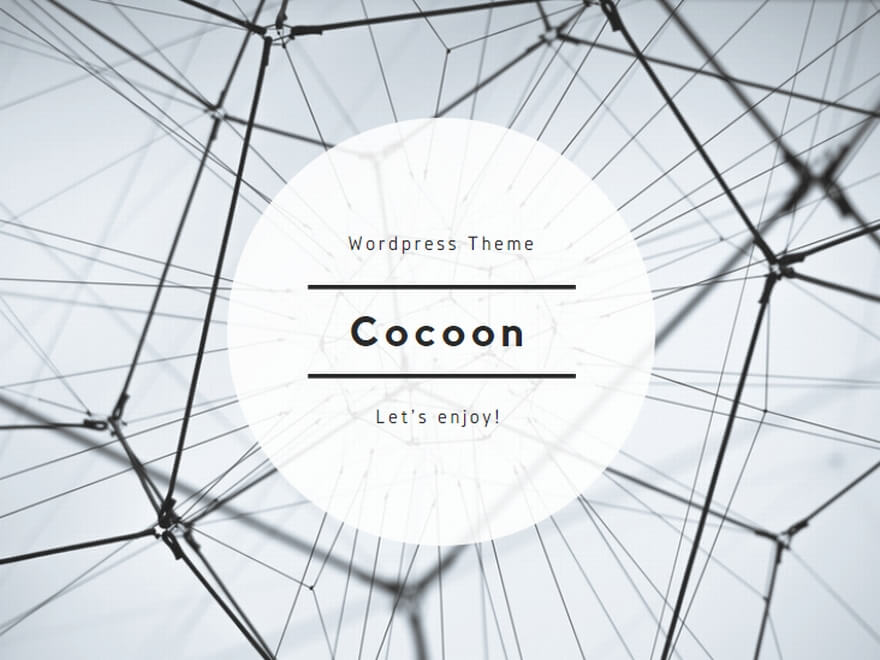
コメント